



| Advanced Services | Ansteuern einer USB-Schnittstellenkarte in C/C++ mit Visual Studio |




|
Siehe etwa USB Experiment Interface Board
Alle vier Dateien sind hier erhältlich.
Wir legen auf C: ein Verzeichnis etwa mit dem Namen k8055 an. Der Name ist natürlich beliebig, er darf aber keine Leerzeichen enthalten. In dieses Verzeichnis legen wir die obigen vier Dateien. Falls Sie einen anderen Pfad wählen, müüssen Sie im folgenden den Pfadnamen entsprechend anpassen
Das Feature "vorkompilierte Header-Dateien" ausschalten und die entsprechenden Dateien, die trotzdem erzeugt werden von Hand löschen.
Die CPP-Datei, die _tmain enthält auf die folgende klassische Form bringen:
#include <stdio.h>
#include "K8055D_C.h"
int main(int argc, char* argv[])
{
///
}
Wir gehen über den Menupunkt Projekt:
Projekt -> Projekteigenschaften -> Konfigurationseigenschaften -> C/C++ -> Allgemein
Hier wird das oben erstellte Verzeichnis als zusätzliches Includeverzeichnis eingetragen:
C:\k8055
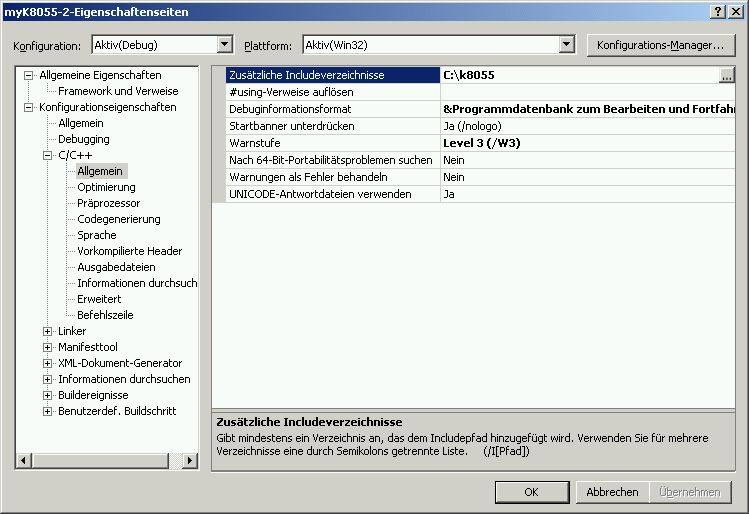
Unter Befehlszeile -> Zusätzliche Optionen die oben erwähnte Bibliothek eintragen:
C:\k8055\K8055D_C.lib
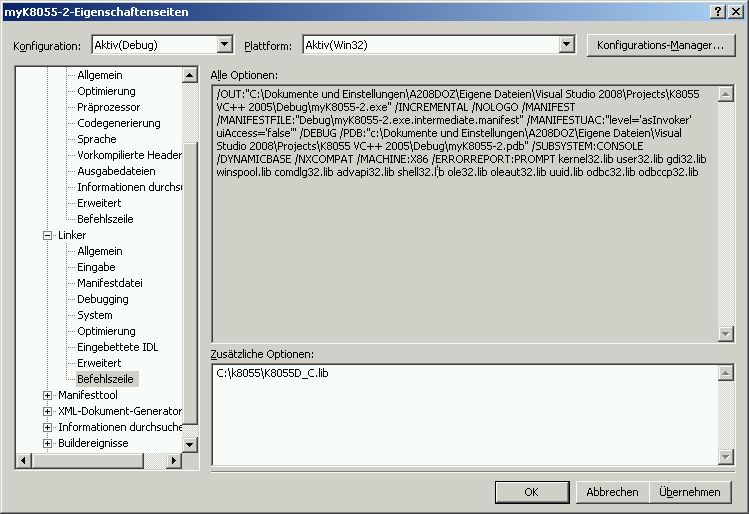
In der Headerdatei K8055D_C.h mit Hilfe von Suchen und Ersetzen VOID durch void ersetzen !!
Die Datei K8055D_C.DLL ins Debug-Verzeichnis des aktuellen Projekts legen. Hat man mehrere Projekte, die diese Datei benötigen empfiehlt es sich, sie in das Verzeichnis C:\WINDOWS\system32 von Windows zu legen. Dann wird sie immer gefunden.
Mit der Funktion OpenDevice() (siehe Manual) einen Verbindungsaufbau versuchen:
#include <stdio.h>
#include "K8055D_C.h"
int main(int argc, char* argv[])
{
printf("verbindungsaufbau zu k8055\n");
int cardAdress;
long retValue;
for(cardAdress=0 ; cardAdress<4; cardAdress++)
{
retValue = OpenDevice(cardAdress); // Open the device
switch(retValue)
{
case 0:
case 1:
case 2:
case 3: printf("verbunden mit addresse %d\n", retValue);
break;
default: printf("connection failed\n");
}
}
return 0;
}
Anschließen der Karte über USB und das Programm starten.
|
|





|